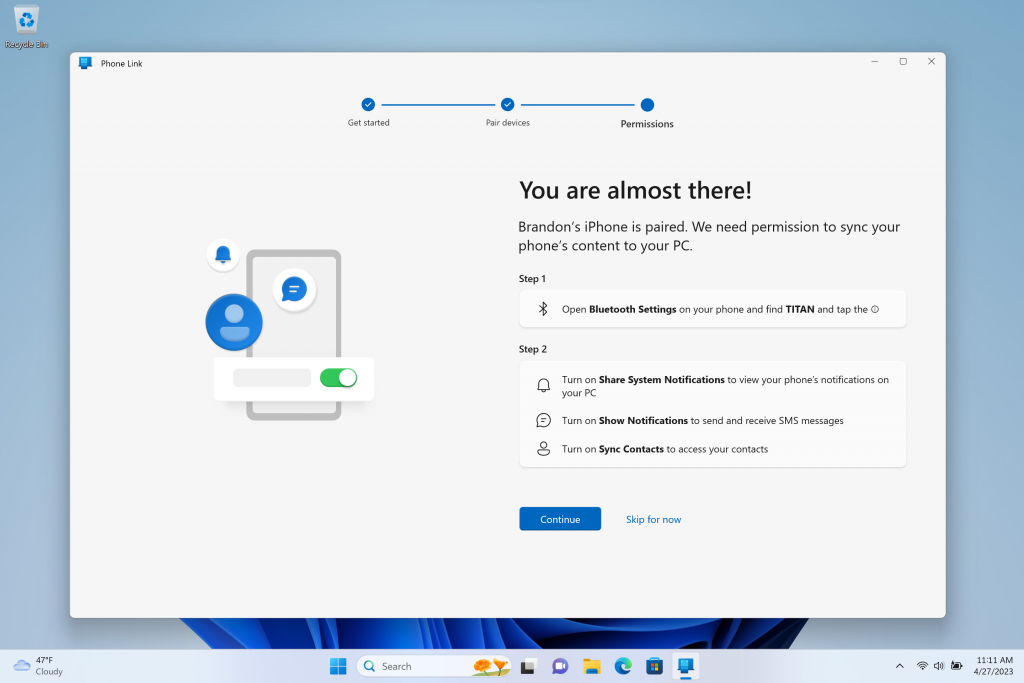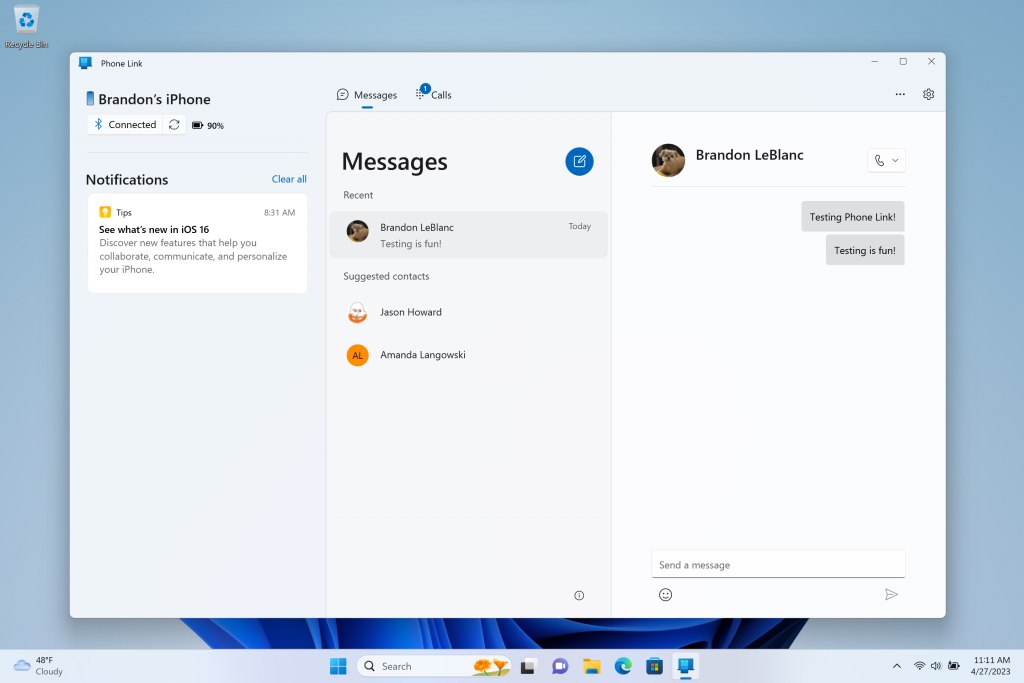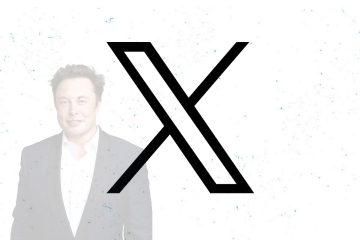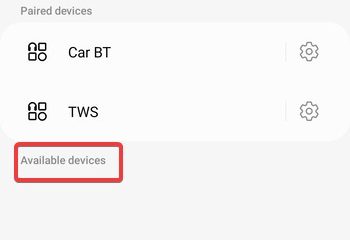Panos が本日発表したように、Windows 11 で iOS 用 Phone Link のアーリー プレビューを開始します。
プレビューは、デバイスを 3 つの Insider Channels ([設定] > [Windows Update] > [Windows Insider Program] から)。 Windows Insider Program を初めて利用する場合は、ここから開始できます。 このプレビューは、最初は今週を通してごく一部の Insider で開始されます。つまり、すべての Insider がすぐにプレビューを表示できるわけではありません。この最初の Insider セットで受け取ったフィードバックに基づいて、時間をかけてより多くの Insider にプレビューします。プレビューには Phone Link アプリのバージョン 1.23012.169.0 以降が必要ですが、プレビュー自体はクラウド経由で制御されます。
プレビューを受け取る Insider 向けの開始方法
iOS 用 Phone Link のプレビューを受け取る Insider の場合は、Phone Link ホームページで (Android デバイスの選択に加えて) iPhone を選択するオプションが表示されます。 iPhone ボタンがグレー表示され、近日公開のメッセージが表示されている場合は、まだプレビュー段階ではないことを意味します。
iPhone を選択すると、ガイド付きインストールが開始され、iPhone がペアリングされます。 Bluetooth 経由で iPhone と PC をペアリングするための一連の手順に従うように指示されます。これは、画面に表示された QR コードをスキャンした後に開始され、電話と PC が範囲内にあることを確認するための確認手順に進みます。
この手順では、次のことを求められます。 Phone Link のコードが iPhone に表示されているコードと一致することを確認します。ペアリングが完了すると、お気に入りのコンテンツをすべて電話リンクに同期できるようにする一連のアクセス許可を付与するよう求められます。
これが最後のステップです。 Phone Link は、iPhone の Bluetooth 設定で iPhone にアクセス許可を与えるように指示します。これは、iPhone から電話リンクに通知と連絡先が正しく表示されるようにするための重要な手順です。
ガイド付きインストールが完了し、iPhone が PC とペアリングされ、適切なアクセス許可が与えられると、Phone Link は通話、メッセージ、および連絡先に対する基本的な iOS サポートを提供します。これは、Windows 通知を通じて直接通知されることを意味します。電話リンクでは、グループ メッセージへの返信やメッセージでのメディアの送信はサポートされていません。
iPhone でこのエクスペリエンスを試すときに、問題が発生した場合は、下のフィードバック ハブからフィードバックを送信してください。アプリ > 電話リンク。既知の問題のリストを確認し、Phone Link チームで問題をトラブルシューティングするには、ここをクリックしてください。 この Microsoft Tech Community フォーラムの投稿にアクセスしてください。
ありがとう、
ブランドン